Como agrupar Textos y Formas en Word
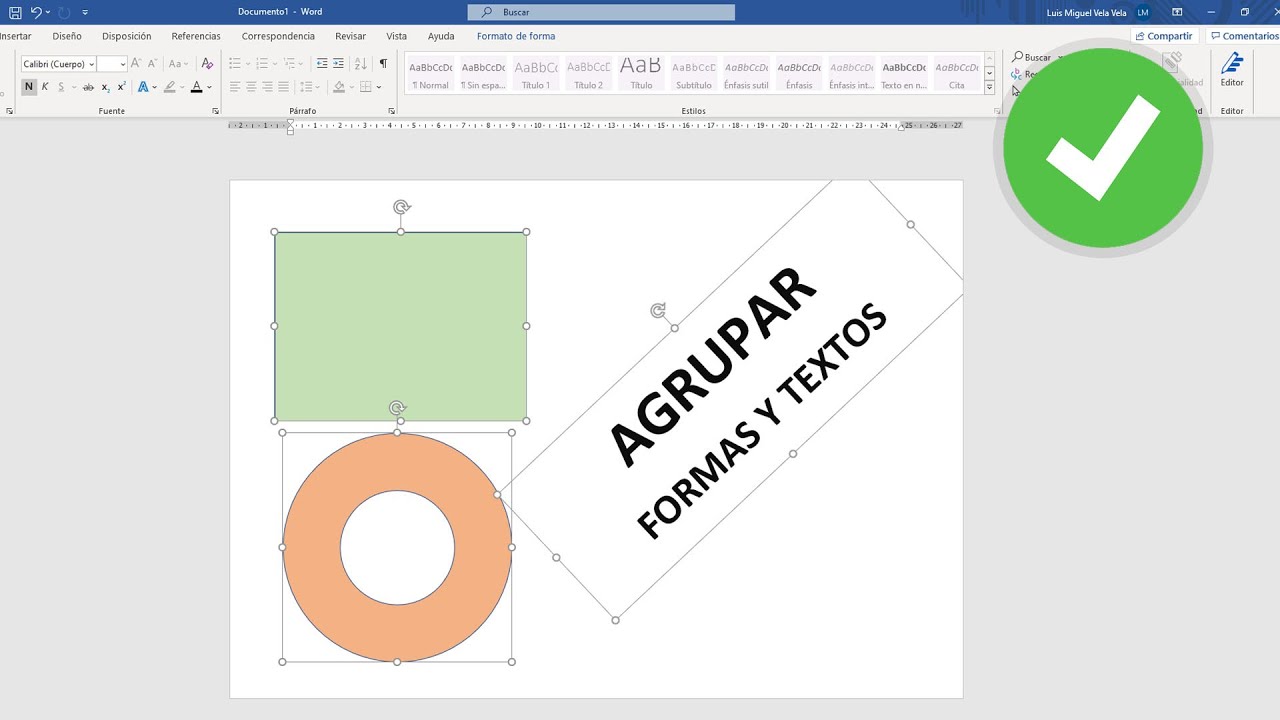
qué tal amigos cómo están sean bienvenidos a este nuevo vídeo yo soy miguel vela y el día de hoy vamos a aprender a agrupar textos y formas en su documento word en realidad esta es una de las muchas preguntas que me vienen haciendo en el canal no porque tienen algún tipo de problema en este vídeo les voy a enseñar algunos tips y la manera correcta no como que estamos observando a cambiar en acá tenemos una fórmula rectangular con bordes redondeados bien y acá tenemos un texto que le vamos a usar de prueba para comenzar desde cero en realidad voy a eliminar esto y vamos a insertar primero nuestra forma miren voy a ir acá insertar un clic y formas y puedo utilizar en realidad cualquiera de estas formas no yo voy a utilizar la rectángulo acá rectangular con esquinas redondeadas con un clic ahí y le dibujo de tal manera dos veces clic si gusta le cambian de color eso depende de ustedes como insertamos ahora un texto para que se puedan agrupar con esta forma miren tenemos dos opciones vamos primero miren acá si nos vamos damos un clic en insertar y más o menos a la derecha superior acá miren acá tenemos esta opción que ese cuadro de texto damos un clic y en realidad nos da algunas alternativas pero vamos a utilizar la primera que ese cuadro de texto simple un clic acá y miren acá esto lo podemos mover libremente dos veces clic y nos vamos acá bien en el relleno de forma y le podemos poner sin relleno no hay ningún problema miren el texto lo pueden insertar nuevamente pestaña insertar y a la derecha acá no a ver a ver cuadro de texto la otra opción para insertar el textos flotantes por llamarlo así es decir nuevamente insertar formas y elijan siempre este en rectángulos que se haga rectángulo un clic y dibujamos un rectángulo también le damos clic derecho agregar texto y podemos poner texto de prueba para este vídeo por ejemplo no le voy a poner color negro a ver inicio color negrita dos veces clic relleno de forma sin relleno no y miren acá tengo acá tengo mi texto de prueba lo podemos agrandar lo voy a agrandar un poco para que lo vean mejor más o menos ahí pienso que ahí está bien dos veces clic contorno de forma sin contornos para que no tenga sus contornos bien miren a la recomendación cuando trabaja con esos textos flotantes en formas es que siempre mírenlo ajusten ok siempre lo ajuste al tamaño del texto para que no les moleste a la hora de agrupar elementos no eso si ok ahora sí miren si ustedes pueden observar los dos elementos ambos elementos se mueve pero pero pero miren si yo paso el texto por su encima de la forma es fácilmente se puede ver el texto porque porque ya lo dije está en su encima no pero muchas veces la forma de esta forma siempre tapa al texto en algunos casos y ahí es donde viene el problema para eso hay una solución miren si yo a éste le quisiera poner al frente contra él a su encima del texto clic derecho me voy a cambiar en ajustar texto tengo en realidad tres opciones uno es traer al frente enviar al fondo o ajustar texto pueden utilizar en realidad para que le traiga al frente de frente acá un clic traer al frente vamos a probar este bien en traer al frente y miren como ya me está para él al texto no si eso les pasa tendrían que ir al texto miren un clic clic derecho y a éste también le podemos dar traer al frente un clic miren y ahora si está en su encima como nosotros agrupamos este texto miren con esta forma no vamos a presionar la tecla control miren yo acá tengo mi teclado para eso miren vamos a presionar la tecla control acá está miren clarito la tecla control y sin soltar seleccionamos los dos elementos primero seleccionamos uno presionamos la tecla control y miren y ya podemos observar que ambos están seleccionados no clic derecho agrupar y nuevamente le damos acá en agrupar miren ahora si los dos ambos pueden miren ambos ya pueden ser movidos y se van a transformar de acuerdo a lo que nosotros le digamos no en este caso alto y ancho y lo podemos mover libremente pero los dos si yo quisiera seleccionar solamente uno en este caso una sola forma o el texto un clic más un clic miren y ya seleccione a la forma y a esta forma lo puedo mover libremente donde quiera ok se dan cuenta ese es el tipo primero da un clic con un clic seleccionan todo el grupo luego por ejemplo quiero seleccionar el texto doy otro clic y miren ya me seleccionó pero solamente el texto y ahora sí puedo moverlo libremente no y lo voy a poner acá por ejemplo si quieren desagregar si quieren es agrupar clic derecho agrupar y de esa gruta carlos y de esta manera miren nuevamente a ver a ver voy a mover uno y ya no son grupos no por más que de un clic ya no se mueven y eso sería todo si tienes alguna pregunta puedes comentar este vídeo para ello responderte no y por supuesto no se olviden de suscribirse al canal el tío tec y conmigo será hasta acá y nos vemos hasta la próxima i [Música]